跟安装其他系统流程一样 正常的流程就不写了 跟安装其他系统一样
但是安装win11 有点不太一样 记录一下四个关键点设置
关键点一: 访问控制 >>加密 设置一个密码
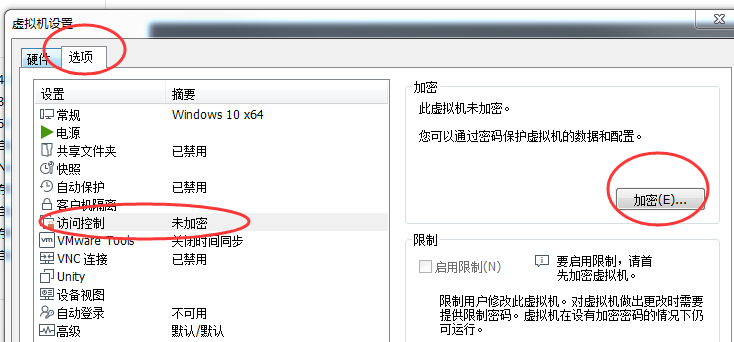
关键点二:勾选UEFI(别看截图 截图是事后别的虚拟机截的 实际安装win11时 选 UEFI)
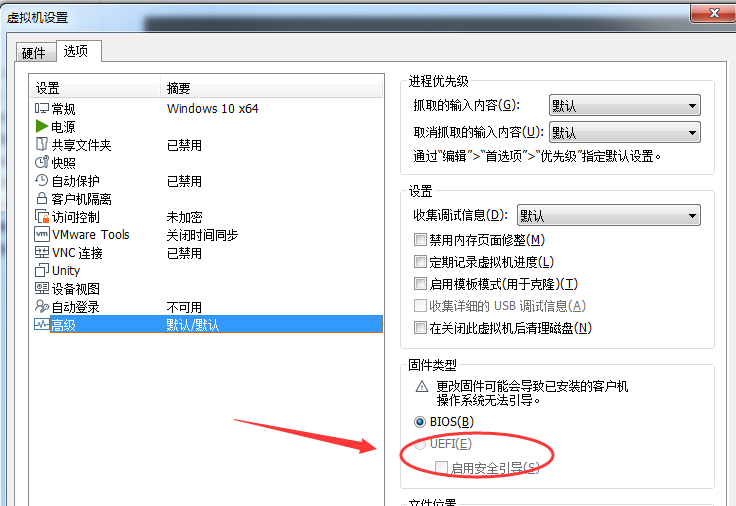
关键点三: 添加可信平台模块
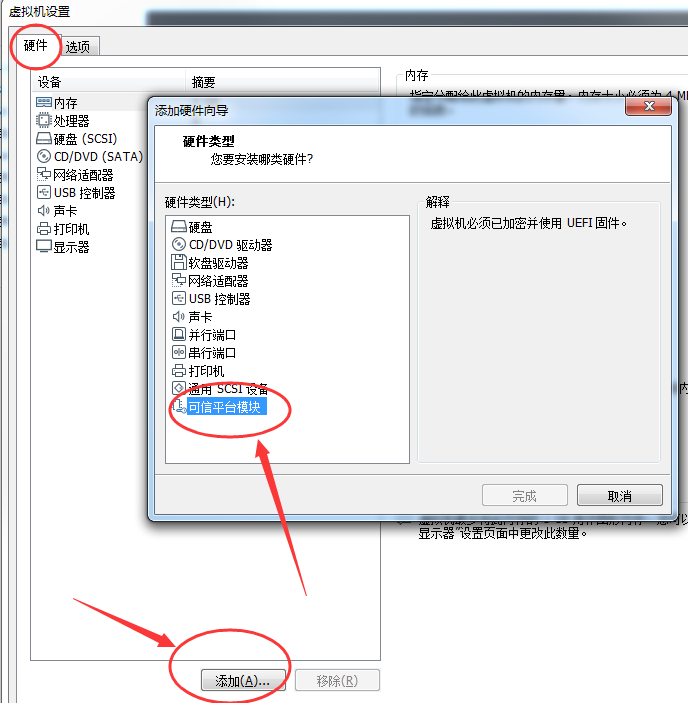
关键点四: 迅速按任意键!迅速按任意键 ! 迅速按任意键!!!!!!!!!
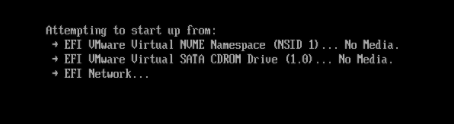
注意等待 出现下列文字的时候 一定要迅速按下任意键 这就是关键,按慢了 就跳过去了
按完 就会顺利的进入安装流程了
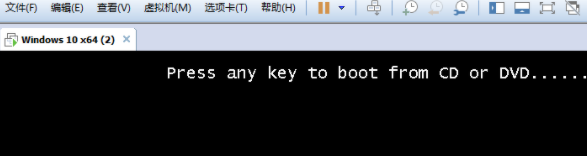
相关推荐
vmWAre12虚拟机安装WindoWs server 2003系统教程图解vmWAre12/vmWAre15安装系统Win7系统图解教程
本教程是vmware12的教程后来按照这个步骤安装vmware15也成功了 使用的iso文件是 俄罗斯阉割版的iso 路径不能有中文
Win7系统 在桌面上右键 鼠标转圈解决方法1、首先在win7系统中建立一个txt文档,自己电脑如果能反映出来建立更好,不行的话用别人电脑建一个文档,做好后在复制到你电脑上即可;2、复制如下代码到新建的txt文档里:regsvr32 /u /s
vmWAre已将该虚拟机配置为使用 64 位客户机操作系错误提示: 已将该虚拟机配置为使用 64 位客户机操作系统。但是,无法执行 64 位操作。 此主机支持 Intel VT-x,但 Intel VT-x 处于禁用状态。 如果已在 BIOS/固件设置中禁
使用微软自带的 远程桌面连接:一台电脑控制另一台(Win7)使用微软自带的 远程桌面连接:一台电脑控制另一台(win7)第一步:新建用户右键计算机》管理》本地用户和组》用户 单击右键,新建一个用户。单击用户设置属性:点击隶属于 添加》高级》立即查找》选择a
vmWAre15 Centos 7安装教程(图文详解)安装教程:https://blog.csdn.net/qq_44714603/article/details/88829423 iso下载http://mirrors.cqu.edu.cn/CentO
Win7系统 删除文件时 取消确认的提示框看到win10删除文件 那么丝滑 瞬间感觉win7删除好麻烦 还要点一下确认原来 win7也可以在回收站上点右键 >>属性显示删除确认对话框 去掉√ 就可以了
v02.69 bios重装系统 boot设置u盘启动重做系统Win7首先使用微PE 做好准备工作重启电脑后 按delete键,进入bios设置设置好后重启 进入微pe 进行操作即可
WindoWs 无法安装到这个磁盘 WindoWs需要设备 标准nvm express 控制器的驱动 请单击加载驱动程序 然后加载所需要的驱动程序windows 无法安装到这个磁盘 windows需要设备 标准nvm express 控制器的驱动 请单击加载驱动程序 然后加载所需要的驱动程序
Win10或Win7安装新系统后要做的事情每次装完系统,都要做一些配置,记录一下下在任务栏右键-》搜索-》显示搜索图标 (win10)在控制面板中卸载多余的声卡驱动(win7) Realtek High Definition Audio D
